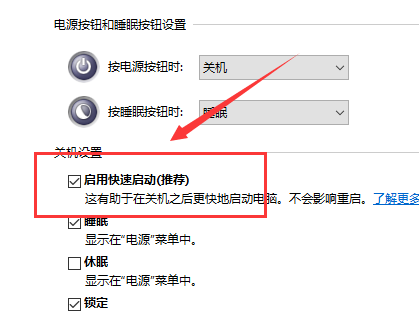当前位置>
系统教程>
Win10键盘失灵如何修复?Win10键盘失灵的解决方法
Win10键盘失灵如何修复?Win10键盘失灵的解决方法
发布时间:2022-11-11
作者:admin
来源:系统之家官网
键盘是我们使用电脑的时候非常重要的外设,但最近有一些小伙伴在使用时候发现自己的键盘莫名失灵的,那么当我们遇到这种情况的时候应该怎么去解决呢?下面就跟着小编一起来看看Win10键盘失灵的解决方法吧。

Win10键盘失灵的解决方法
1、按快捷键win+r打开运行窗口,输入powercfg.cpl回车,如图
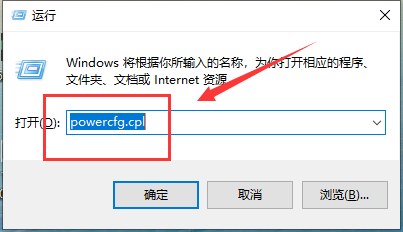
2、在打开的电源选项窗口中,点击左侧的选择电源按钮的功能。
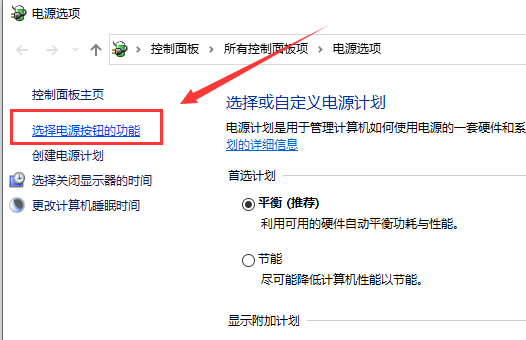
3、进入系统设置窗口中,点击更改当前不可用的设置。
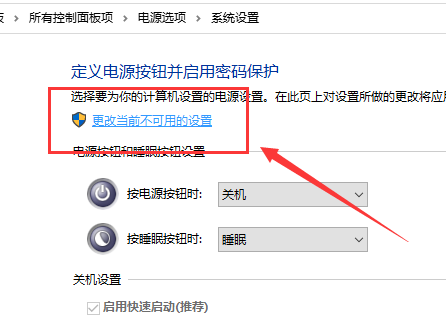
5、接着把“关机设置”中“启用快速启动(推荐)”前面的复选框对勾去掉,保存修改即可。